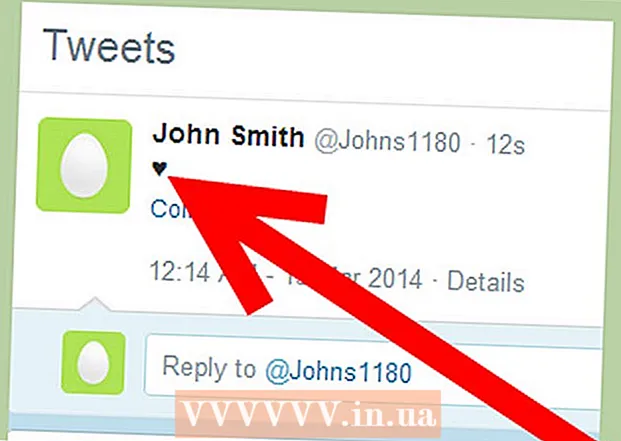作者:
Bobbie Johnson
创建日期:
9 四月 2021
更新日期:
1 七月 2024

内容
您的计算机上是否有很多照片要复制到 iPod 中?由于您的 iPod 有一个彩色屏幕(或者您有一个 iPod Touch),您可以随时复制和查看照片。有几种方法可以做到这一点,从使用 iTunes 到通过电子邮件将图像发送给自己。
脚步
方法 1(共 4 个):使用 iTunes
 1 确保您的 iTunes 是最新的。 以下步骤应该不会有任何问题,但更新通常会解决您在使用 iTunes 时可能遇到的大部分问题。如果您运行的是不支持您想要的功能的非常旧的版本,这也尤为重要。
1 确保您的 iTunes 是最新的。 以下步骤应该不会有任何问题,但更新通常会解决您在使用 iTunes 时可能遇到的大部分问题。如果您运行的是不支持您想要的功能的非常旧的版本,这也尤为重要。 - 如果您使用的是 Windows 操作系统,则单击“帮助”按钮 → 检查更新
- OS X:单击 iTunes 按钮 → 检查更新
 2 使用 USB 电缆将 iPod 连接到计算机。 直接连接到电脑端口;通过 USB 导线连接通常可能无法提供足够的电力。如果 iTunes 尚未启动,则这可能会自动发生。
2 使用 USB 电缆将 iPod 连接到计算机。 直接连接到电脑端口;通过 USB 导线连接通常可能无法提供足够的电力。如果 iTunes 尚未启动,则这可能会自动发生。  3 在设备菜单中选择 iPod。 如果您没有看到侧边栏,请单击:查看 → 隐藏侧边栏。
3 在设备菜单中选择 iPod。 如果您没有看到侧边栏,请单击:查看 → 隐藏侧边栏。 - 您将无法将照片同步到没有彩色屏幕的播放器。
- 如果您的设备未被识别,您可能需要将其置于恢复模式。
 4 选择“照片”选项卡。 它将使用照片同步管理器打开。
4 选择“照片”选项卡。 它将使用照片同步管理器打开。  5 检查“同步照片来自”窗口。 这将允许您从各种来源选择照片以与您的 iPod 同步。
5 检查“同步照片来自”窗口。 这将允许您从各种来源选择照片以与您的 iPod 同步。  6 选择一个来源。 使用下拉菜单选择要与 iPod 同步的内容。您可以从计算机上安装的各种管理器程序中选择一张照片,或选择一个特定的文件夹。
6 选择一个来源。 使用下拉菜单选择要与 iPod 同步的内容。您可以从计算机上安装的各种管理器程序中选择一张照片,或选择一个特定的文件夹。 - 您可以同步来自各种来源的照片。
 7 选择要同步的照片。 您可以同步来源中的所有照片,也可以通过选中每张照片旁边的相应复选框来手动选择多张照片。
7 选择要同步的照片。 您可以同步来源中的所有照片,也可以通过选中每张照片旁边的相应复选框来手动选择多张照片。  8 开始同步。 单击“应用”将您的照片复制到 iPod。显示屏将显示同步过程。
8 开始同步。 单击“应用”将您的照片复制到 iPod。显示屏将显示同步过程。
方法 2 of 4:使用第三方文件管理器
 1 将 iOS 文件管理器下载到您的计算机。 最流行的 IOS 文件管理器是 iFunBox。该程序允许您将照片直接导入 iPod。此外,您必须安装 iTunes,但不得与之同步。 iTunes 只让 iFunBox 识别您的 iPod。
1 将 iOS 文件管理器下载到您的计算机。 最流行的 IOS 文件管理器是 iFunBox。该程序允许您将照片直接导入 iPod。此外,您必须安装 iTunes,但不得与之同步。 iTunes 只让 iFunBox 识别您的 iPod。  2 将 iPod 连接到计算机。 您应该会在 iFunBox 窗口中看到连接。如果没有任何反应,请确保您的 iTunes 安装正确。
2 将 iPod 连接到计算机。 您应该会在 iFunBox 窗口中看到连接。如果没有任何反应,请确保您的 iTunes 安装正确。  3 选择“快速工具箱”。 在“导入文件和数据”部分,单击“照片库”按钮。
3 选择“快速工具箱”。 在“导入文件和数据”部分,单击“照片库”按钮。  4 添加文件以开始将它们传输到播放器。 您可以在计算机上查看照片时添加照片,或者只需将它们拖放到 iFunBox 窗口中即可。一旦您将照片添加到 iFunBox,它们就会自动添加到您的 iPod。
4 添加文件以开始将它们传输到播放器。 您可以在计算机上查看照片时添加照片,或者只需将它们拖放到 iFunBox 窗口中即可。一旦您将照片添加到 iFunBox,它们就会自动添加到您的 iPod。  5 在 iPod 上查找照片。 打开播放器的照片应用。照片将出现在相册中。
5 在 iPod 上查找照片。 打开播放器的照片应用。照片将出现在相册中。
方法 3 / 4:使用电子邮件(仅限 iPod Touch)
 1 为自己创建电子邮件。 使用您首选的电子邮件程序或网站并将电子邮件发送到您的电子邮件地址。确保这是您在 iPod Touch 上设置的地址。在您的计算机上创建一条消息并将必要的图像附加到其中。
1 为自己创建电子邮件。 使用您首选的电子邮件程序或网站并将电子邮件发送到您的电子邮件地址。确保这是您在 iPod Touch 上设置的地址。在您的计算机上创建一条消息并将必要的图像附加到其中。 - 如果您只想传输几张照片,emial 可能是最简单的传输方式。
 2 附上您要复制的照片。 您的电子服务可能会限制您的大小,仅允许您附加 20-25 MB。这意味着您只能发送几张照片。您可以通过单击电子邮件程序中的“附件”按钮来附加文件。
2 附上您要复制的照片。 您的电子服务可能会限制您的大小,仅允许您附加 20-25 MB。这意味着您只能发送几张照片。您可以通过单击电子邮件程序中的“附件”按钮来附加文件。  3 发送一个消息。 根据您附加的照片数量,消息可能需要几分钟才能发送。
3 发送一个消息。 根据您附加的照片数量,消息可能需要几分钟才能发送。  4 在 iPod 上打开消息。 在 iPod Touch 上打开邮件应用程序。您应该会在收件箱中看到您的消息。单击它以将其打开。
4 在 iPod 上打开消息。 在 iPod Touch 上打开邮件应用程序。您应该会在收件箱中看到您的消息。单击它以将其打开。  5 下载图片。 单击消息中的图像之一将其打开。按住图像,然后选择“保存图片”选项。图像将保存到您的照片文件夹。
5 下载图片。 单击消息中的图像之一将其打开。按住图像,然后选择“保存图片”选项。图像将保存到您的照片文件夹。
方法 4(共 4 个):使用磁盘模式
 1 将您的 iPod 置于磁盘模式。 这仅适用于点击轮播放器。您可以通过 iTunes 或手动将 iPod 置于磁盘模式。
1 将您的 iPod 置于磁盘模式。 这仅适用于点击轮播放器。您可以通过 iTunes 或手动将 iPod 置于磁盘模式。 - 使用 iTunes,将 iPod 连接到计算机。在本机菜单中选择 iPod。在浏览选项卡上,单击启用磁盘使用。
- 手动调整时,按住菜单按钮 6 秒钟。等待 Apple 标志出现。徽标出现后,松开按钮,然后按住“选择”和“播放”按钮。按住这些按钮直到出现磁盘模式屏幕。
 2 将 iPod 连接到计算机。 如果您手动将 iPod 置于磁盘模式,请在磁盘模式打开后将其连接到计算机。
2 将 iPod 连接到计算机。 如果您手动将 iPod 置于磁盘模式,请在磁盘模式打开后将其连接到计算机。  3 在计算机上打开 iPod。 如果您使用的是 Windows,则 iPod 将显示为硬盘驱动器计算机 / 我的电脑 / 这是一个 PC 窗口(⊞ 赢+乙)。如果您使用的是 Mac,则您的 iPod 会在您的桌面上显示为硬盘驱动器。
3 在计算机上打开 iPod。 如果您使用的是 Windows,则 iPod 将显示为硬盘驱动器计算机 / 我的电脑 / 这是一个 PC 窗口(⊞ 赢+乙)。如果您使用的是 Mac,则您的 iPod 会在您的桌面上显示为硬盘驱动器。  4 将照片复制到 iPod。 打开 iPod 上的照片文件夹。将您想要的照片拖动或复制到文件夹中。
4 将照片复制到 iPod。 打开 iPod 上的照片文件夹。将您想要的照片拖动或复制到文件夹中。  5 取出 iPod。 复制照片完成后,弹出您的 iPod,这样可以安全弹出。在 Windows 中,右键单击 iPod 驱动器并选择弹出。如果您使用的是 OS X,请将驱动器拖到废纸篓。
5 取出 iPod。 复制照片完成后,弹出您的 iPod,这样可以安全弹出。在 Windows 中,右键单击 iPod 驱动器并选择弹出。如果您使用的是 OS X,请将驱动器拖到废纸篓。
警告
- 如果添加的照片过多,则在 iPod 上播放音乐可能会出现问题。